Príručka užívateľa pre Apple Watch Ultra
- Vitajte
-
- Gestá na hodinkách Apple Watch Ultra
- Nastavenie a spárovanie hodiniek Apple Watch Ultra s iPhonom
- Výber funkcie pre tlačidlo Akcia na hodinkách Apple Watch Ultra
- Aplikácia Apple Watch
- Nabíjanie hodiniek Apple Watch Ultra
- Zapnutie a zobudenie hodiniek Apple Watch Ultra
- Zamknutie a odomknutie hodiniek Apple Watch Ultra
- Zmena jazyka a orientácie na hodinkách Apple Watch Ultra
- Vytiahnutie, výmena a utiahnutie remienkov na hodinkách Apple Watch
-
- Apky na hodinkách Apple Watch Ultra
- Otváranie aplikácií
- Usporiadanie aplikácii
- Získanie ďalších apiek
- Zistenie času
- Ikony stavu
- Ovládacie centrum
- Používanie funkcie Môj čas
- Úprava jasu, veľkosti textu, zvukov a haptiky
- Zobrazovanie a odpovedanie na hlásenia
- Zmeny nastavení hlásení
- Spravovanie Apple ID
- Používanie skratiek
- Nastavenie funkcie Umývanie rúk
- Pripojenie hodiniek Apple Watch Ultra k Wi-Fi sieti
- Pripojenie Bluetooth slúchadiel alebo reproduktorov
- Odovzdávanie úloh z hodiniek Apple Watch Ultra
- Odomknutie Macu pomocou hodiniek Apple Watch Ultra
- Odomknutie iPhonu pomocou hodiniek Apple Watch Ultra
- Používanie hodiniek Apple Watch Ultra bez spárovaného iPhonu
- Používanie hodiniek Apple Watch Ultra s mobilnou sieťou
-
- Všetko o službe Apple Fitness+
- Prihlásenie sa na odber služby Apple Fitness+
- Nastavenie služby Apple Fitness+ na Apple TV
- Prechádzanie tréningov a meditácií v službe Fitness+
- Spustenie tréningu Fitness+
- Spoločné tréningy cez SharePlay
- Úprava obsahu obrazovky počas tréningu alebo meditácie Fitness+
- Stiahnutie tréningu Fitness+
-
- Budíky
- Saturácia kyslíkom
- Kalkulačka
- Kalendár
- Ovládač kamery
- Kompas
- Kontakty
- Hĺbka
- EKG
- Lieky
- Memoji
- News
- Práve hrá
- Pripomienky
- Akcie
- Stopky
- Časovače
- Tipy
- Diktafón
- Vysielačka
-
- O aplikácii Peňaženka
- Apple Pay
- Nastavenie Apple Pay
- Nakupovanie
- Posielanie a prijímanie peňazí a posielanie žiadostí o peniaze pomocou hodiniek Apple Watch Ultra (len v USA)
- Spravovanie Apple Cash (len v USA)
- Uchovávanie lístkov v aplikácii Peňaženka
- Používanie vernostných kariet
- Platenie pomocou hodiniek Apple Watch Ultra na Macu
- Cestovanie verejnou dopravou
- Používanie vodičského alebo občianskeho preukazu
- Používanie digitálnych kľúčov
- Používanie vakcinačných preukazov COVID-19
- Počasie
-
- Tréning s hodinkami Apple Watch Ultra
- Spustenie tréningu na hodinkách Apple Watch Ultra
- Detekcia dráhy
- Ukončenie a kontrola tréningu
- Prispôsobenie tréningov
- Zobrazenie zón srdcovej frekvencie
- Zobrazenie a úprava prehľadov tréningov
- Prehľady pri behu vonku
- Choďte si zaplávať
- Používanite tréningových zariadení s hodinkami Apple Watch Ultra
- Úprava tréningových nastavení
- Svetový čas
-
- VoiceOver
- Nastavenie hodiniek Apple Watch Ultra pomocou funkcie VoiceOver
- Základy používania hodiniek Apple Watch Ultra s funkciou VoiceOver
- Zrkadlenie Apple Watch
- Ovládanie zariadení v blízkosti
- AssistiveTouch
- Použitie braillovského riadka
- Používanie Bluetooth klávesnice
- Zväčšovanie
- Zistenie času pomocou haptickej odozvy
- Úprava veľkosti textu a ďalších vizuálnych nastavení
- Úprava nastavení motorických schopností
- Nastavenie a používanie funkcie RTT
- Nastavenia zvuku pre prístupnosť
- Používanie funkcií prístupnosti so Siri
- Skratka prístupnosti
-
- Dôležité informácie o bezpečnosti
- Dôležité informácie týkajúce sa zaobchádzania
- Neautorizované úpravy systému watchOS
- Informácie týkajúce sa starostlivosti o remienky
- Vyhlásenie o zhode FCC
- Vyhlásenie o zhode ISED Canada
- Informácie o pripojení Ultra Wideband
- Informácie o laserových produktoch triedy 1
- Informácie o likvidácii a recyklácii
- Apple a životné prostredie
- Autorské práva
Zmena jazyka a orientácie na hodinkách Apple Watch Ultra
Výber jazyka alebo regiónu
Ak ste iPhone nastavili na používanie viacerých jazykov, môžete si vybrať jazyk, ktorý sa bude na hodinkách Apple Watch Ultra zobrazovať.
Otvorte aplikáciu pre Apple Watch na iPhone.
Klepnite na Moje hodinky, prejdite do časti Všeobecné > Jazyk a región, klepnite na Vlastné a potom vyberte požadovaný jazyk.
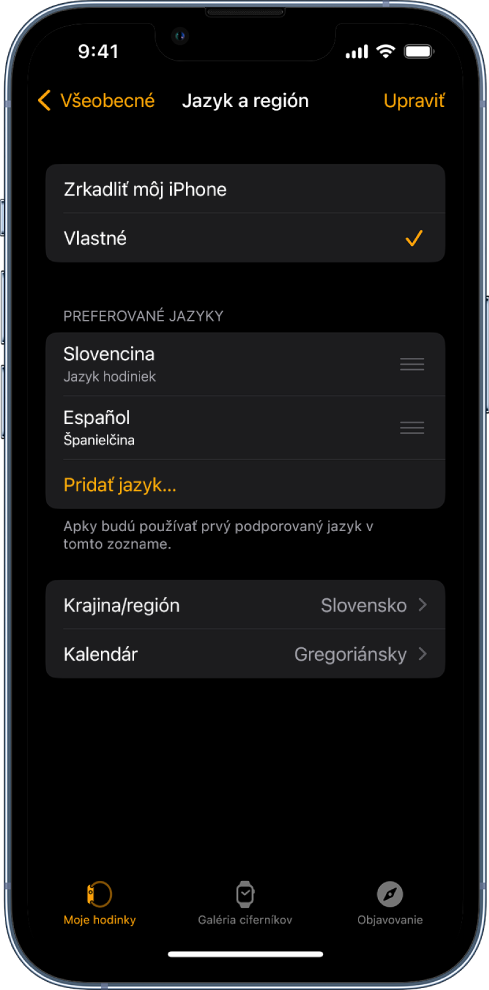
Zmena zápästia alebo orientácie korunky Digital Crown
Ak chcete nosiť hodinky Apple Watch Ultra na druhom zápästí alebo používať korunku Digital Crown na opačnej strane, zmeňte nastavenia orientácie tak, aby sa pri zdvihnutí zápästia hodinky Apple Watch Ultra zobudili a pri otáčaní korunky Digital Crown sa obsah na displeji posúval očakávaným smerom.
Na hodinkách Apple Watch Ultra otvorte apku Nastavenia
 .
.Prejdite do ponuky Všeobecné > Orientácia.
Môžete aj otvoriť aplikáciu Apple Watch na iPhone, klepnúť na položku Moje hodinky a prejsť do ponuky Všeobecné > Orientácia hodiniek.
